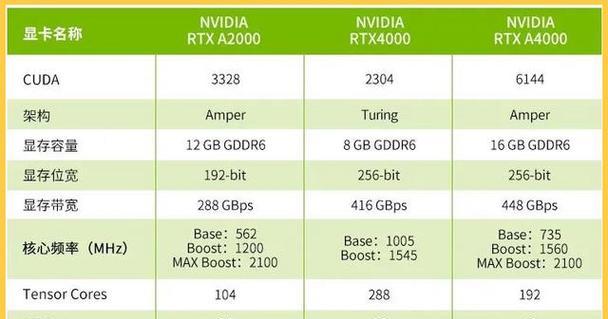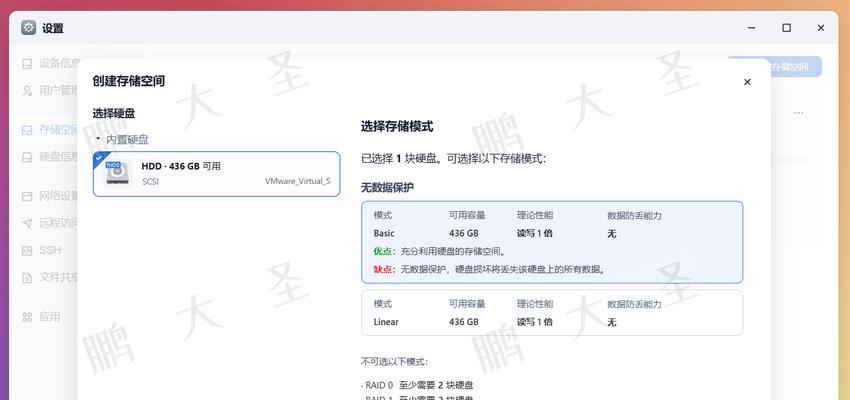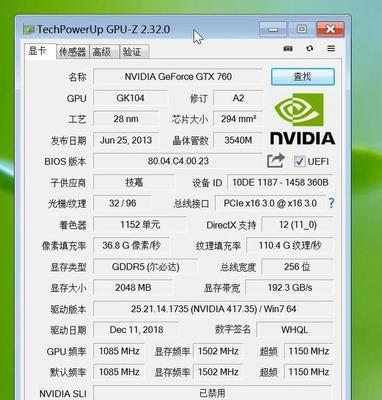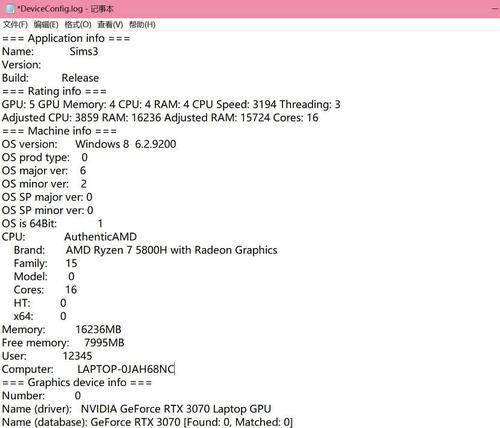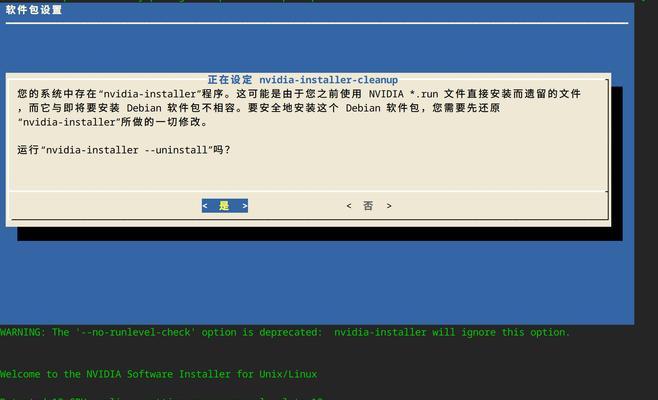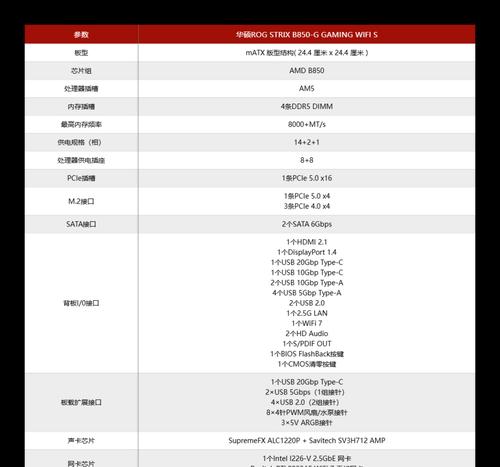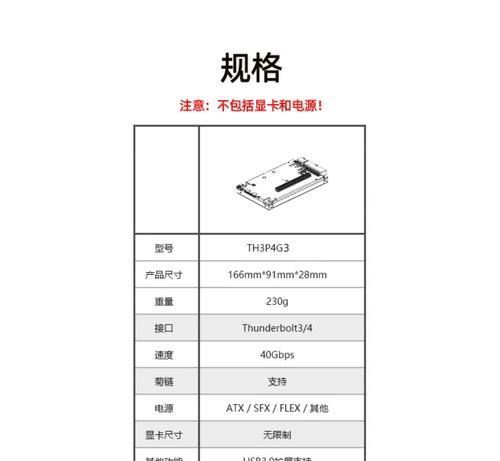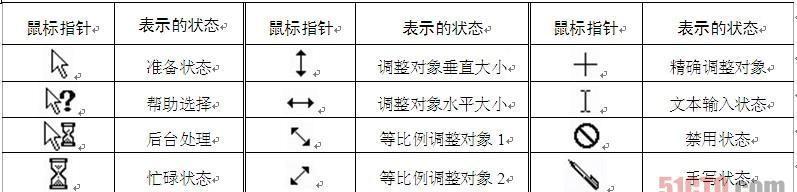显卡延长板安装步骤是什么?需要哪些工具?
显卡延长板为游戏发烧友和专业图形设计人员带来便利,可让他们在没有足够空间的机箱内安装强大的显卡。但是安装显卡延长板并非毫无技术性,接下来,我们将详细讲解显卡延长板的安装步骤,并列出所需工具,帮助您顺利完成安装。
准备阶段:必要的工具
在开始安装之前,确保您拥有以下工具:
显卡延长板本体
适合的螺丝刀(通常需要十字和一字)
显卡
适合显卡延长板的连接线
静电手环或接地工具,以防静电损害您的硬件
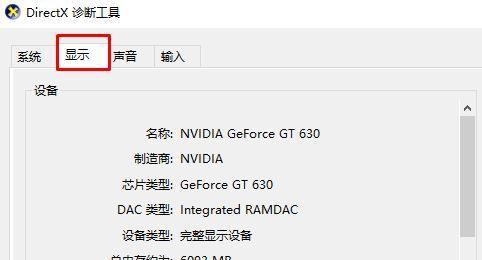
步骤一:关闭电源并准备机箱
1.在进行任何操作前,先关闭计算机电源,并拔掉电源线,确保不会意外触电。
2.打开机箱侧板,以便进行后续操作。
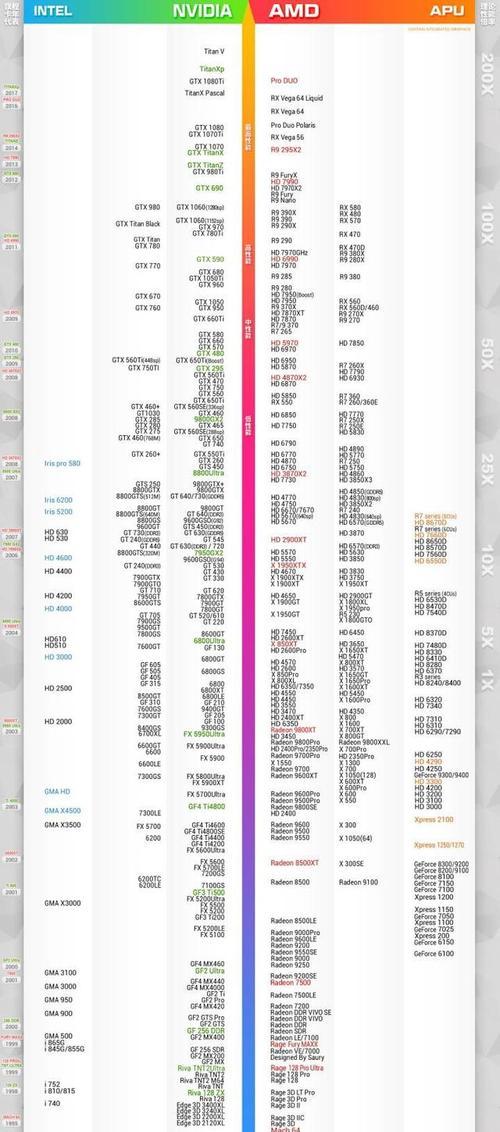
步骤二:安装显卡延长板
3.找到机箱内的PCIe插槽,并将显卡延长板的PCIe接头对准插槽。
4.使用双手轻压显卡延长板,确保其平整贴合插槽,并用适当的螺丝固定其位置,通常机箱上都有配套的螺丝孔。

步骤三:连接显卡延长线
5.确认显卡在延长板上的接口类型,例如PCIe3.0或PCIe4.0,并将配套的连接线正确连接到显卡和延长板之间。
6.将连接线固定在机箱内,以避免未来移动机箱时产生不必要的拉扯。
步骤四:安装显卡
7.将显卡插入延长板的另一端,并用螺丝牢固地固定在机箱的显卡支架上。
8.确认显卡和延长板之间连接紧密,并无松动。
步骤五:整理线缆
9.将显卡延长线以及机箱内的其他线缆整理好,确保它们不会干扰散热风扇运作。
10.使用绑带或理线夹固定线缆,保持机箱内部整洁。
步骤六:合上机箱并接通电源
11.在安装完成后,仔细检查确保所有部件安装到位且没有错误。
12.合上机箱侧板,并将电源线重新连接到计算机和电源插座上。
13.开启电源,进入BIOS检查显卡是否被正确识别。
常见问题与解决方案
Q:如果我的显卡延长板没有附带连接线怎么办?
A:联系延长板的供应商,确认是否提供额外的连接线,或是否需要根据规格自行购买兼容的连接线。
Q:安装延长板时如何避免静电损伤硬件?
A:在操作前佩戴静电手环或将一只手放在机箱的金属部分,确保身体接地,以释放静电。
实用技巧
安装前仔细阅读显卡延长板和显卡的说明书,了解特定的安装要求和建议。
确保机箱内部散热良好,避免因为延长板的使用而导致显卡温度过高。
通过以上步骤,安装显卡延长板并非难事。只要细心操作,任何人都可以完成这项技术性任务。若在安装过程中遇到任何问题,不妨参考本文章,我们为您提供了详细的指导和实用的建议。现在,您可以自信地升级您的硬件配置,享受更自由的机箱空间管理和更强大的性能表现了。
版权声明:本文内容由互联网用户自发贡献,该文观点仅代表作者本人。本站仅提供信息存储空间服务,不拥有所有权,不承担相关法律责任。如发现本站有涉嫌抄袭侵权/违法违规的内容, 请发送邮件至 3561739510@qq.com 举报,一经查实,本站将立刻删除。
- 上一篇: 双人电脑桌如何摆放?转角书桌摆放技巧有哪些?
- 下一篇: 消音耳机如何连接电脑蓝牙?操作步骤是什么?
- 站长推荐
-
-

小米手机智能充电保护,让电池更持久(教你如何开启小米手机的智能充电保护功能)
-

手机移动数据网速慢的解决方法(如何提升手机移动数据网速)
-

如何解除苹果手机的运营商锁(简单教你解锁苹果手机)
-

电视信号源消失了,怎么办(应对电视信号源失联的常见问题和解决方法)
-

解决飞利浦咖啡机的常见故障(咖啡机故障排除指南)
-

解决打印机灰色打印成黄色的问题(常见原因及解决方法)
-

解决电脑打印机加了墨水后无法正常工作的问题(墨水添加后打印机故障的排除方法)
-

四芯网线水晶头接法详解(四芯网线水晶头接法步骤图解与注意事项)
-

欧派壁挂炉常见故障及解决方法(为您解决欧派壁挂炉故障问题)
-

解决打印机用户干预问题的有效方法(提高打印机效率)
-
- 热门tag
- 标签列表
- 友情链接